
Disco Duro Reproductor de
PC/MAC
Medios HDMI
Manual del usuario

2
SUMARIO
1. ADVERTENCIAS 4
2. INTRODUCCIÓN 4
3. RENDIMIENTO DEL APARATO 5
4. ACCESORIOS 7
5. CÓMO UTILIZAR EL APARATO 10
6. INSTRUCCIONES PARA EL SISTEMA DE SOFTWARE 13
7. FUNCIÓN DE REPRODUCCIÓN 18
8. FUNCIÓN DE ADAPTADOR DIGITAL 22
9. SALIDA PRINCIPAL 23
10. PREGUNTAS Y RESPUESTAS 24

3
Muchas gracias por elegir el reproductor multimedia So Easy HDMI. Para sacarle el máximo partido a
este producto, lea atentamente este manual del usuario.
Hay presentada una patente nacional para el So Easy HDMI. Cualquier imitación se considerará piratería
y la persona responsable deberá asumir las consiguientes consecuencias legales.
El So Easy HDMI cumple con los estándares de seguridad pertenecientes a los aparatos electrónicos de
baja tensión, con el Estándar Parte 15 Clase B de la certificación americana, y con la certificación de la
Unión Europea del Estándar EN55022 Clase B, EN61000-6-3, EN611000-6-1.
Las etiquetas con el número de serie # en el producto y su embalaje, son importantes para las garantías
que cubren los errores de funcionamiento y deberán presentarse para solicitar su reparación. La empresa
no realizará ninguna reparación si estás etiquetas están dañadas o son ilegibles. En cuanto al servicio
postventa, la garantía cubre el reemplazo estándar durante los siete primeros días y las reparaciones
durante 2 años.
No todos los entornos de funcionamiento resultan adecuados para este aparato. El servicio postventa
solo aplica si se ha respetado dicha calidad y según los términos de la garantía. La empresa no se
considera responsable de la pérdida de datos por causa del producto.
Por motivos técnicos, la empresa se reserva el derecho a modificar las características del producto y su
presentación sin aviso previo a los usuarios.

4
1. ADVERTENCIAS
1. ¡Gracias por utilizar So Easy HDMI! Le rogamos lea atentamente este manual antes de poner el aparato en
funcionamiento. Además, mantenga este manual en buenas condiciones.
2. Las funciones, mandos y entradas reales del menú podrían diferir de las de este manual. El fabricante no se
considera responsable de actualizarlo inmediatamente. Le rogamos considere el producto como uno estándar.
3. No repare o desinstale la unidad por su cuenta. Si se produjera cualquier daño por ello, perdería el derecho a
que le proporcionáramos el servicio postventa gratuitamente.
4. Utilice la unidad en condiciones normales, a distancia de altas temperaturas, altas presiones, magnetismo,
altavoces o humedad; y evite las salpicaduras de agua o líquidos químicos, lo que causaría daños graves.
Mientras la unidad esté en funcionamiento, no deje objetos pesados encima.
5. La unidad debe descansar sobre una superficie plana cuando esté en funcionamiento. Es normal que la unidad
desprenda calor.
6. Utilice el adaptador eléctrico como fuente de alimentación cuando conecte la unidad al televisor, la pantalla
de ordenador u otros aparatos multimedia.
7. Quítele la pila del mando a distancia cuando no vaya a utilizarlo durante mucho tiempo. Cuando se haya
gastado la pila, cámbiela por una nueva del mismo modelo. Utilice los contenedores de reciclaje adecuados
para desechar de la pila gastada.
8. Apague la unidad y siga los siguientes pasos mientras esté en funcionamiento: Pulse la tecla Parar. Pulse
la tecla Apagar (se enciende el LED en azul). Desenchúfelo de la corriente. No lo desenchufe de la corriente
directamente mientras la unidad esté funcionando. Podría causar un daño insospechado a la unidad.
9. No nos hacemos responsables de la pérdida de datos durante su uso. Realice una copia de seguridad de sus
datos más importantes.
10. Este manual incluye las funciones más comunes en base al reproductor HDD de 3,5 pulgadas. Si se produce
cualquier cambio en el contenido del manual, no nos hacemos responsables de actualizarlo inmediatamente. Le
rogamos considere el producto como uno estándar. Le rogamos nos disculpe por cualquier inconveniente.
11. Conecte las salidas de vídeo a su televisor antes de poner en marcha este aparato.
! No lo formatee. En caso de que se formateara perdería la garantía. (Formato original FAT 32)
2. INTRODUCCIÓN
So Easy HDMI es un producto multifuncional, ligero, con un atractivo diseño, que puede reproducir todas las
imágenes, archivos de música, películas y archivos que tenga guardados conectándolo al televisor, proyecto
o monitor. Resulta un buen complemento para el ocio familiar, para su uso en la oficina, para el estudio y de
viaje.
2.1. Función de reproducción multimedia: Ahora ya puede reproducir sus películas y su música favoritas de un
modo mucho más agradable conectándose a su televisor, proyector o monitor. Un mundo de nuevas posibilidades
para sus ratos de ocio en la sala de estar.
2.2 Vea el álbum de fotos de la familia o una colección de cuadros a través del televisor. Disfrute de sus fotos
favoritas en un pase de diapositivas con música de fondo.
2.3 Función HDD móvil: Podrá copiar/renombrar/borrar/crear archivos o carpetas. Podrá realizar una copia entre
la tarjeta flash o el lector de tarjetas y el disco duro, y al revés con una sola pulsación.

5
3. CAPACIDAD DEL APARATO
3.1 Características:
1. El So Easy HDMI puede almacenar grandes cantidades de vídeos, música y fotografías.
2. El So Easy HDMI se puede conectar a un Home Cinema cuando se utiliza en casa. El So Easy se puede
usar también como unidad periférica de almacenamiento externo.
3. El So Easy HDMI va equipado con varios puertos de conexión para el televisor o para un amplificador.
4. El So Easy HDMI soporta funciones de navegación DVD (puede leer los archivos con formato IFO).
5. El So Easy HDMI soporta pantallas panorámicas en un televisor compatible, así como funciones en
varios idiomas y distintos ángulos.
6. El So Easy HDMI puede mostrar la letra de las canciones y, al mismo tiempo, reproducir archivos de
audio en formato MP3 y WMA (soporta también los archivos de formato LRC).
7. El So Easy HDMI tiene como característica distintiva su carcasa de aluminio.

6
3.2 Especificaciones técnicas:
Disco duro
Aparatos de
almacenamiento
Host
Adaptador eléctrico Adaptador electricidad AC
Especificaciones
Disco duro de 3,5»
FAT32
El FAT32 puede leer y escribir
Compatible con U-disk/MP3/cerramiento HDD/lector de
tarjetas
Interfaz
Interfaz de
entrada
Adaptador
eléctrico
Otros
Formatos
soportados
Interfaz USB USB 2.0 de alta velocidad. Compatible con USB1.1
Salida de audio Salida analógica estéreo, salida coaxial óptica digital
Salida vídeo HDMI, Composite, Component-YpbPr
Pulso infrarojo
LED indicador LED de encendido
Botones del panel Encendido, arriba, abajo, izquierda, derecha, etc.
Voltaje entrada/salida
Consumo de energía USB Bus Power (máx.500mA) ≤1000mA
Tamaño de la unidad 200 x 111 x 40mm
Temperatura de
funcionamiento
Características principales
Formato vídeo
Formato audio MP3, WMA, WAV, OGG, AC3
Botones del control remoto: Encendido, reproducción/
pausa, configuración, etc.
Entrada: AC 100-240V, 1,2A, 50-60Hz
Salida: DC +12V/ 3A
5-45°C
MPEG -1 : MPG.DAT
MPEG -2 : VOB
MPEG -4 : DivX 3,11 / 4.X / 5.X, XviD, MP4, AVI, DVD 5 &
DVD 9 (emulación), 720 x 576 p, PAL HDMI - 720 x 480 p
NTSC HDMI, 1080i
Formato fotografías JPEG
Formato E-book Archivo TXT
Subtítulos Subtítulos Formato subtítulos SRT, SUB, SMI
Idiomas
Salida audio/
vídeo
Gestión de los
archivos
Francés, inglés, español, italiano, alemán, holandés, danés, portugués, polaco,
griego, turco, ruso.
HDMI: Hasta 1080i
Salida vídeo
Salida de audio
Gestión de los
archivos
CVBS: Salida TV (soporte NTSC/PAL/Multi, System)
YPbPr: Hasta 1080i
Salida audio estéreo
Óptica digital: Coaxial
Copiar, mover, borrar, renombrar archivos; nuevas carpetas,
propiedades, cancelar.

7
4. ACCESORIOS
#: Nombre Cantidad
1 So Easy HDMI 1
2 Adaptador electricidad AC 1
3 Mando a distancia 1
4 Cable AV 1
5 Cable (YPbPr) compuesto Progressive Scan 1
6 Cable USB 1
7 Guía de inicio rápido 1
8 Pilas 2
9 Soporte 1
Funciones del mando a distancia:
Botón Función
Encendido
Silencio
Salida TV
Enciende y apaga el aparato (On/Off)
Activa / silencia al sonido
Seleccionar la salida de vídeo del
televisor
Tipo 480i, 480p, 720p, 1080i para
televisores NTSC
Tipo 576i, 576p, 720p,1080i para
televisores PAL
Teclas numéricas
Selección del archivo de medios
ZOOM
Zoom activado/desactivado en la
fotografía seleccionada

8
Cambio audio
Título
Subtítulos
Canales audio I/D
Mostrar lista de reproducción de los
archivos ISO o Video_TS
a. Cuando se reproducen archivos de
música y películas, pulsar «Pantalla»
para mostrar el «Tiempo transcurrido» y
el «Tiempo restante» y «Off».
b. Pulsar «Pantalla» para ver copiar,
mover, borrar, renombrar archivos;
nuevas carpetas, propiedades, cancelar.
Menú
Botón
de navegación
Reprod./Pausa
Entrar en la página principal
Elegir entrada arriba, abajo, derecha o
izquierda
Pulsar "OK" para confirmar
Subir o bajar el volumen
Página abajo / arriba
Inicia la reproducción o confirma la
selección, o realiza una pausa en la
reproducción
REV
FWD
PARAR/ATRÁS
S-Tiempo
S-Modo
Destino
Girar
Repetir
Retroceso rápido
Avance rápido
Para la reproducción, volver al paso
anterior
Seleccionar el tiempo de intervalo
del pase de diapositivas (1, 3, 5, 10,
segundo)
Seleccionar del modo de transición entre
las fotografías (14 modos)
Destino de la copia
Gira la fotografía seleccionada
Repetir el modelo de reproducción
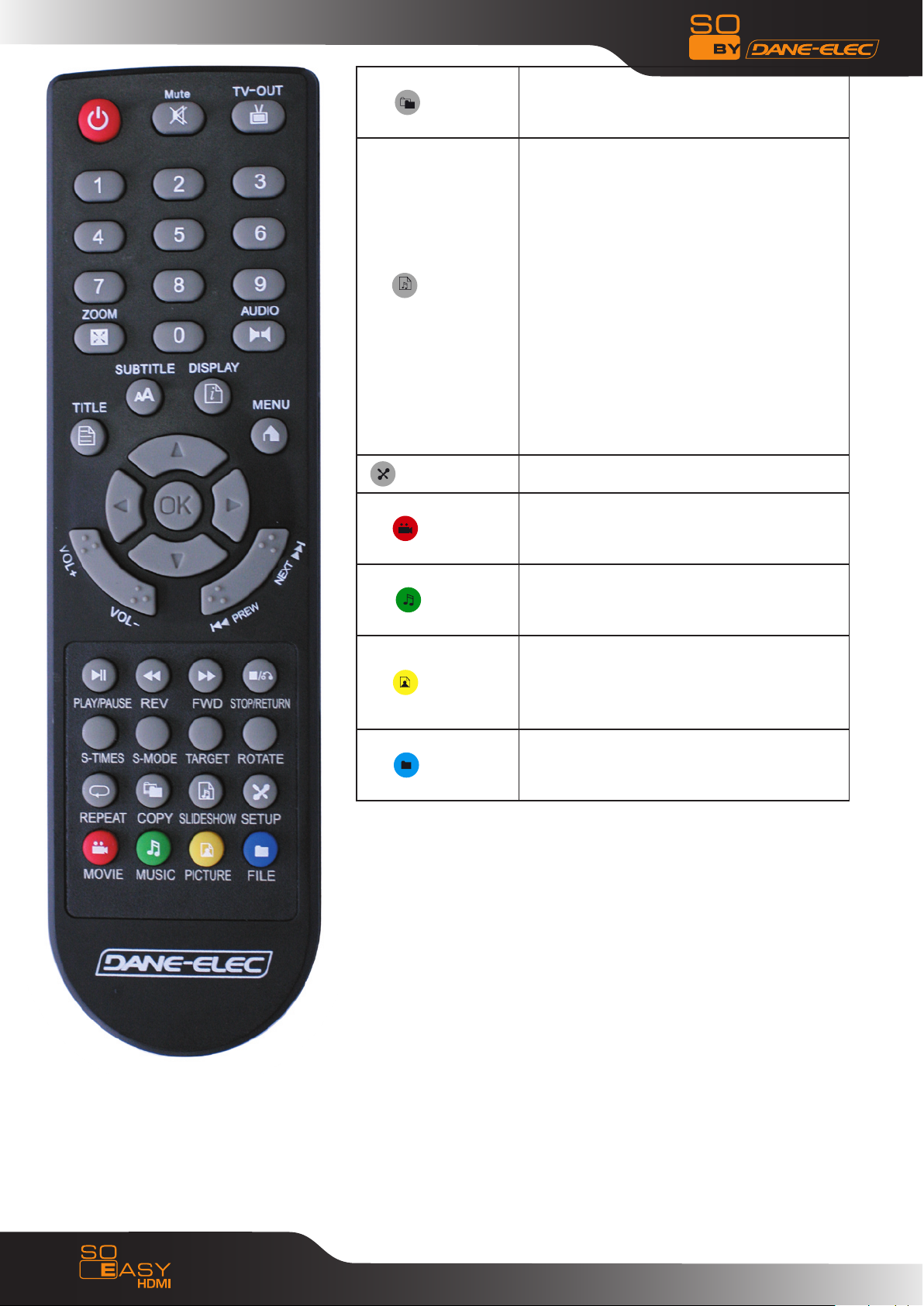
9
COPIAR
Pase de
diapositivas
Copia con una sola pulsación los archivos
de la memoria externa a la primera
partición FAT32
1. Pulsar al botón para mostrar las
imágenes y la música en el menú de
música e imágenes del directorio raíz
del disco duro directamente.
2. a) Pulsar el botón «Pase de
diapositivas» y «OK» o «Reprod./Pausa»
para reproducir las imágenes y música
de fondo en el menú de archivos del
directorio raíz.
b) Pulsar el botón «Pase de diapositivas»
para seleccionar la música de fondo;
después pulsar «OK» para vincular la
música seleccionada con las imágenes
en el menú de archivo.
Configuración
Película
Música
Imagen
Archivo
Funcionamiento del mando a distancia:
- Introduzca la pila en el mando a distancia antes de utilizarlo.
Cambie la pila cuando el mando a distancia deje de funcionar.
- Haga funcionar el mando a distancia desde un máximo de 7
metros y a un ángulo de 60 grados de la unidad. La iluminación del
entorno podría afectar el alcance de funcionamiento del mando a
distancia.
Entrar en el menú de configuración OSD
Pulsar el botón para entrar en el menú
de la película; se pueden ver todas las
películas en la estructura del directorio.
Pulsar el botón para entrar en el menú
de la música; se puede ver toda la
música en la estructura del directorio.
Pulsar el botón para entrar en el menú
de las imágenes; se pueden ver todas
las imágenes en la estructura del
directorio.
Pulsar el botón para entrar en el menú
de archivos; se pueden ver todos los
archivos en la estructura del directorio.
Alimentación :
- Utilice una fuente de alimentación AC y compruebe que llega la
potencia necesaria.
- No utilice un voltaje distinto, ya que podría dañar la unidad.
- No desenchufe la unidad de la corriente directamente mientras
esté funcionando. Si lo hiciera, el disco duro podría sufrir serios daños.
- Compruebe que la unidad está en modo de espera antes de desenchufarla de la corriente.
- Cuando la unidad está en modo de pausa sigue consumiendo algo de potencia.

10
5. MODO DE UTILIZACIÓN DEL APARATO
El idioma por defecto de su So Easy HDMI es el inglés. Para cambiar el idioma, siga las
siguientes instrucciones:
1) Encienda el So Easy HDMI.
2) Menú principal.
3) Pulsar el botón SETUP del mando a distancia.
4) Diríjase a Idioma OSD.
5) Elija su idioma.
6) Pulse SETUP para finalizar y salir.

11
5.1 Cómo conectar el aparato
Conectar la unidad a la corriente AC mediante el adaptador. Cuando se encienda
el LED azul, empieza a funcionar.
(PC) USB 2.0
HDMI
AV /
YPbPr
Coaxial
POW
USB-HOST
ER

12
(PC) USB 2.0
HDMI
AV /
YPbPr
Coaxial
POW
ER
USB-HOST
Modo salida AV
Para utilizar el modo de salida AV: Elija AV como modo de salida del televisor. Pulse la tecla VIDEO del
mando a distancia So Easy HDMI para seleccionar el modo SALIDA AV (CVBS). Aparecerá un menú en la
pantalla de televisión.
(PC) USB 2.0
HDMI
AV /
YPbPr
Coaxial
POW
ER
USB-HOST
MODO SALIDA YPbPr (componente vídeo escaneo progresivo)
Para utilizar el modo de salida YPbPr: Elija YPbPr como modo de salida del televisor. Pulse la tecla VIDEO
del mando a distancia So Easy HDMI para seleccionar el modo de salida YPbPr. Aparecerá un menú en la
pantalla de televisión. Conecte también el cable AV del sonido (blanco y rojo) ya que el cable YPbPr sólo
transmite la imagen.

13
(PC) USB 2.0
HDMI
AV /
YPbPr
Coaxial
POW
ER
USB-HOST
Modo salida HDMI
Para conectarlo al televisor y utilizar la salida HDMI: Seleccionar el modo HDMI y después pulse la tecla
VIDEO del mando a distancia para cambiar al modo HDMI.
Aparecerá un menú en la pantalla de televisión. Conecte también el cable AV del sonido (blanco y rojo)
ya que el cable YPbPr sólo transmite la imagen.
Para conectarlo al monitor HDMI y utilizar la salida HDMI: Pulse la tecla VIDEO del mando a distancia para
cambiar al modo HDMI. Aparecerá un menú en la pantalla del televisor.
6. INSTRUCCIONES PARA EL SISTEMA DE SOFTWARE
Antes de hacerlo funcionar, debe configurar el reproductor HDD a su gusto. El menú de configuración
es una característica distintiva de este reproductor HDD: Ajusta el formato del televisor, el idioma, etc.
Cuando haya acabado de configurarlo, la unidad ya se habrá ajustado a estas premisas. La configuración
se habrá restaurado, incluso si se corta la electricidad, hasta que vuelva a configurarlo.
6. 1. Después de haber conectado la electricidad y el cable AV, encienda el interruptor On/Off. La unidad
empezará a leer los datos automáticamente cuando la luz azul esté encendida. Cuando habrá acabado de
leer los datos, la pantalla mostrará un menú igual al de la siguiente imagen: Pulse las teclas de dirección
para seleccionar la entrada y pulse la tecla Intro para confirmar.
6. 2. Pulse el botón Configuración del mando a distancia y aparecerá el menú en pantalla, tal y como sigue:
Pulse las teclas de dirección (arriba, abajo, izquierda, derecha) para seleccionar la entrada y después pulse
la tecla Intro para confirmar la selección resaltada. Pulse las teclas Salir o Configurar para salir del menú
de configuración.

14
6. 3. Tipo de televisor: El modo de televisor está configurado de fábrica como «Multi system». Si las
imágenes de vídeo se ven de forma inestable o no lo suficientemente claras, vuelva a reconfigurar el
modo de televisión. En Europa, seleccione PAL.
6. 4. Pantalla del televisor: Podrá elegir entre «4:3 P/S», «4:3 L/B» o «16:9 LARGE» para disfrutar de
distintas vistas.
6. 5. Salida vídeo: Cuando lo conecte al televisor con un cable AV o Y.U.V., elija en la configuración la salida
CVBS o Ypbpr.

15
6. 6. Resolución: Puede elegir entre distintas salidas para distintos tipos de vídeo, NTSC (480i,480p),
PAL(576i, 576p), 720p,1080i.
6. 7. Subtítulos: Seleccione el idioma preferido para los subtítulos.
6. 8. Salida SPDIF: Seleccione SPDIF OFF, SPDIF/RAW o SPDIF/PCM para funcionar en 16.

16
6. 9. Modo de reproducción automático: Reproducción automática On/Off para reproducir automáticamente
los archivos al encenderlo.
6. 10. Salvapantallas: Salvapantallas On/Off para el salvapantallas.
6. 11.1 Información del sistema: Para ver la versión del firmware.
6. 11. 2. Actualización del software
El software de la unidad se puede actualizar. Le facilitaremos el nuevo software en nuestro sitio web o
mediante otros medios. Siga estos pasos para hacerlo funcionar:
a. Copiar el archivo «rom.» del software al directorio raíz de la llave de memoria USB u otro aparato
externo de memoria.

17
b. Conectar la llave de memoria USB a la unidad mediante el USB PRINCIPAL, entrar en el menú de
configuración, información del sistema, pulsar el botón de la derecha de las teclas de dirección del mando
a distancia, y pulsar OK para iniciar la actualización.
c. Al finalizar la actualización, la unidad se reiniciará automáticamente.
Advertencias: No desenchufe la unidad mientras se esté actualizando o podría dañarse.
6. 12. Configuración por defecto: Reiniciar todas las configuraciones por defecto.
6. 13. Salir de configuración: Salir de la función de configuración o pulsar el botón Configuración.
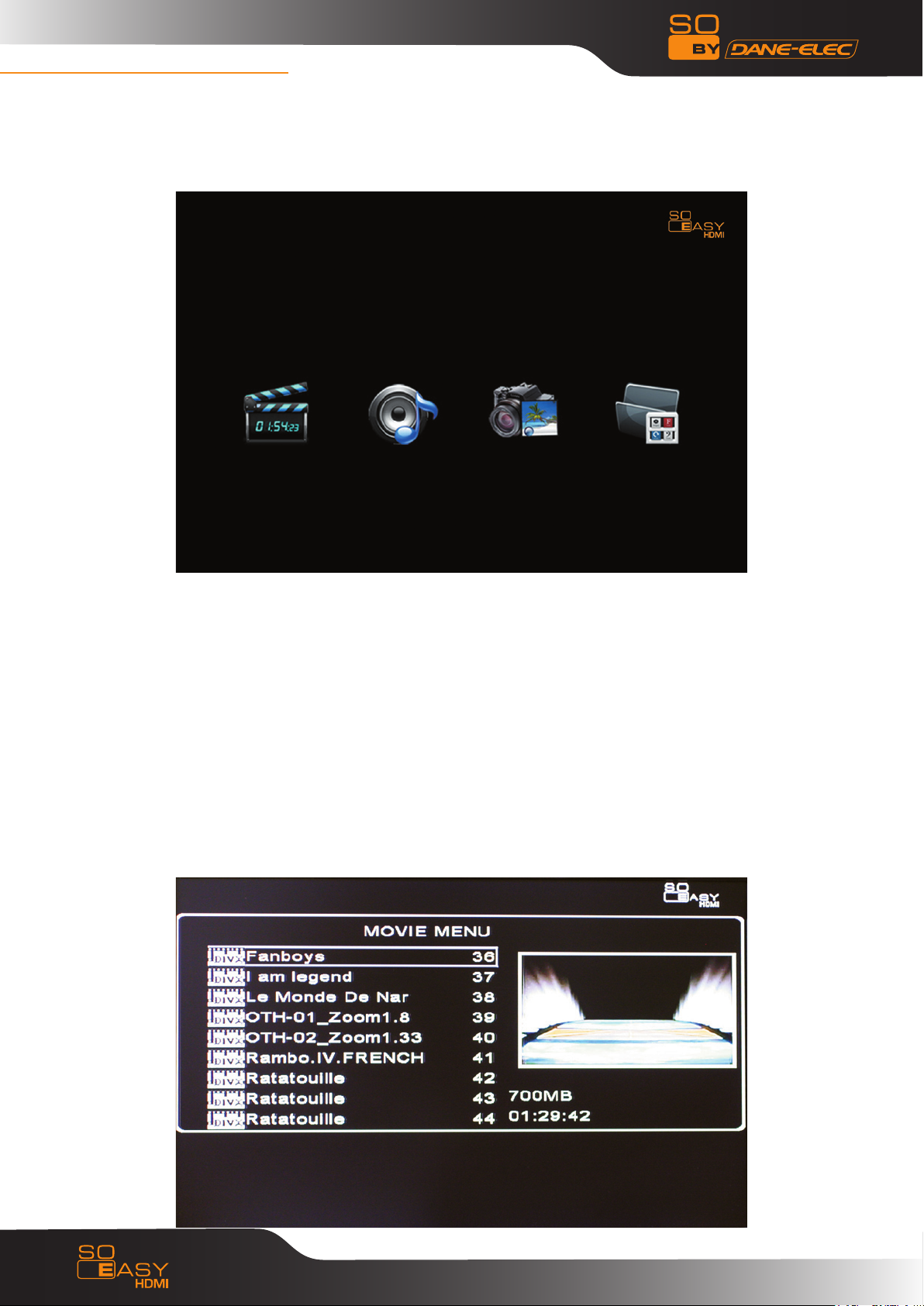
18
7. FUNCIÓN DE REPRODUCCIÓN
Seleccionar el disco duro o la memoria externa en la pantalla inicial del menú para entrar en una segunda
pantalla del menú, tal y como se vé en la siguiente imagen. Elija la película, música, fotografía o archivo
e iniciar la reproducción.
7. 1. Menú películas
Elija Película y aparece la lista de películas, con una vista previa de la película seleccionada en la pantalla
de la derecha. Mientras la película está reproduciéndose, podrá escoger entre la película anterior o la
siguiente pulsando la tecla PREV o NEXT del mando a distancia. Si pulsa el avance rápido hacia adelante
o hacia atrás, podrá revisar de forma rápida la película con la opción 2X, 4X, 6X, 8X ó 16X. Al ver una película, pulse la tecla Zoom y las teclas FWD o RWD, y podrá ampliar el zoom; si pulsa la tecla Pantalla del
mando a distancia, podrá elegir entre el Tiempo Transcurrido y el Tiempo Restante y Off; pulse la tecla OK
del mando a distancia para elegir entre Ecualizador On y Off; pulse la tecla S-modo del mando a distancia
y podrá elegir en el modo de música como Personal, Estándar, Clásica, Jazz, Rock, Pop, Baladas y Dance,
la configuración de fábrica es Estándar. Cuando se reproduce un DVD, se puede cambiar entre los canales
de audio I (izquierda), D (derecha) o Estéreo.

19
7. 2. Menú música
Elegir Música y la lista de música aparece y empieza su reproducción. Si elige una canción y pulsa la tecla
S-modo del mando a distancia, aparecerá el ecualizador. Se iniciará la reproducción automáticamente
del subtítulo con el mismo nombre. Al escuchar música, pulse la tecla Pantalla del mando a distancia y
podrá elegir entre el Tiempo Transcurrido y el Tiempo Restante y Off; pulse la tecla OK del mando a distancia para elegir entre Ecualizador On y Off; pulse la tecla S-modo del mando a distancia y podrá elegir en
el modo de música como Personal, Estándar, Clásica, Jazz, Rock, Pop, Baladas y Dance, la configuración de
fábrica es Estándar. En el menú de música el pase de diapositivas está activado, la música y las imágenes
se reproducen automáticamente de fondo.
7. 3. Menú de fotografías
Elija Picture y aparece la lista de imágenes, con una vista previa de la imagen seleccionada en la pantalla
de la derecha. Cuando elija ver una imagen en particular, pulse la tecla Zoom y las teclas FWD o REV y
podrá activar o desactivar el zoom. Pulse la tecla Rotate para girar la imagen. Cuando se reproduzca una
imagen, pulse la tecla S-time para seleccionar el tiempo de intervalo del pase de diapositivas (1, 3, 5, 10
segundos); pulse la tecla S-modo para seleccionar el modo de transición del pase de diapositivas entre las
fotografías (14 modos). Cuando el pase de diapositivas del menú de fotografías está activado, reproduce
las imágenes y la música de fondo automáticamente.
ATENCIÓN: Cuando la salida es 1080i, no se puede hacer zoom, ni girar la imagen ni funciona el S-modo.

20
7. 4. Menú de archivos
Elija ARCHIVO del menú, entrar en la lista de archivos del disco duro y elija el archivo a reproducir. También
puede pulsar Pantalla en el mando a distancia para acceder a las funciones de copiar, mover, borrar,
renombrar, crear una nueva carpeta, mostrar las propiedades y cancela la función pulsando las teclas
Arriba/Abajo del mando a distancia. En el menú de archivo, podrá reproducir películas, música, imágenes
y realizar pases de diapositivas.
Función de pantalla
7. 4. 1. Copia: Copiar los archivos a un destino.
7. 4. 2. Mover: Mover los archivos.

21
7. 4.3. Borrar: Borrar los archivos.
7. 4. 4. Renombrar: Dar un nuevo nombre al nombre de un archivo.
7. 4. 5. Nueva carpeta: Crear una nueva carpeta.

22
7. 4. 6. Propiedades: Mostrar las propiedades.
7. 4. 7. Cancelar: Cancelar la función o pulsar el botón Display para salir.

23
8. FUNCIÓN DE ADAPTADOR DIGITAL
Función de copia
8. 1. Función de copia con un solo botón
La unidad soporta la copia de archivos en dispositivos externos de memoria (como un lector de tarjetas,
una llave de memoria USB, etc.) a la partición FAT32 del disco duro interno. Se creará una carpeta (por
ejemplo, USB 001) automáticamente para todos los archivos externos copiados.
8. 2. Función de copia desde el menú de pantalla
Pulse el botón Destino para seleccionar el destino de la copia, marcar el archivo y después pulsar el
botón Pantalla, ir a Copia en el menú de pantalla y pulsar OK.
9. SALIDA PRINCIPAL
Es capaz de conectar dispositivos de almacenamiento externos USB como U-DISK, lector de tarjetas,
MP3&4, disco duro, etc.
También pude leer y reproducir lo que esté guardado en dichos dispositivos externos.

24
10. PREGUNTAS Y RESPUESTAS
P1: La unidad se calienta cuando está en funcionamiento. ¿Es normal?
R: Es normal que la unidad desprenda calor, por lo que debe comprobar que nada cubra la unidad y que
impida la salida de éste.
P2: Después de conectarlo a la electricidad, la luz del indicador está apagada y la unidad tampoco funciona.
¿Por qué?
R: Compruebe que el cable de alimentación no esté dañado. Compruebe también que está correctamente
conectado a la toma de alimentación. O puede que se haya interrumpido la corriente eléctrica.
P3: La luz del indicador de funcionamiento está encendida pero la unidad sigue sin funcionar. ¿Por qué?
R: Puede que haya realizado incorrectamente algún procedimiento de funcionamiento. Vuelva a conectarlo
a la corriente o apague y encienda la tecla de encendido del panel.
P4: Cuando la unidad está encendida, no aparece ninguna imagen o banda de color, o que esté fuera de
alcance.
A 1.Compruebe que el cable AV esté correctamente conectado.
2. La salida de vídeo de la unidad no se corresponde con el modo de pantalla. Pulse la tecla «Salida TV»
y seleccione el modo correcto.
3. El modo de entrada de vídeo en pantalla es incorrecto. Seleccione el modo correcto (vídeo o AV).
4. El cable AV no está conectado correctamente. Vuelva a conectarlo de nuevo.
P5: He conectado el aparato pero no hay sonido.
R: El cable de audio no está conectado correctamente. Vuelva a conectarlo de nuevo. Podría existir un
problema en el archivo original de audio.
P6: La calidad de la imagen es baja.
R: Apague la unidad y volver a reiniciar el televisor o cambiar el formato de pantalla a NTSC o PAL. La baja
calidad de la imagen también podría ser debida al archivo original del vídeo.
P7. El mando a distancia no funciona.
R: 1. La pila del mando a distancia está agotada. Cambie la pila y compruebe que está utilizando el tipo
de pila correcto.
2. La pila está bien encajada. Vuelva a colocarla.
3. Está utilizando el mando a distancia demasiado lejos de la unidad o en un ángulo inadecuado. Acérquese
a la unidad y haga funcionar el mando dentro de un radio de 7 metros y en un ángulo de 60 grados.

25
4. El control remoto no funcionará correctamente si no se apunta bien hacia la unidad.
5. Hay un obstáculo entre el mando y la unidad. Aparte éste obstáculo y hágalo funcionar de nuevo.
P8. Mi ordenador no puede leer el disco duro.
R: 1. Si es la primera vez que utiliza la unidad, configúrela antes.
2. Si es la primera vez que utiliza la unidad, puede que no haya seleccionado el cable maestro/esclavo
correctamente.
Seleccione el disco duro maestro.
3. Si el USB del ordenador no puede proporcionar alimentación eléctrica suficiente, el disco duro hará
ruido. Si así fuera, compruebe si el hardware del ordenador está actualizado o no. También podría comprar
un HUB USB2.0 para solucionar este problema.
P9: Las películas que se descargan por Internet son en su mayoría en el formato «.rm» o «.rmvb» que no
están soportados por la unidad.
R: Por tanto, sólo los sistemas operativos de los PC, PDA y teléfonos móviles con PDA con Windows/WinCE/
Linux tienen capacidad de reproducir archivos Real Media. Si utiliza el software WinAV17/Wismencoder
Super Transfer 2.7 podrá solventar este problema.
P10: He descargado una película DivX y sus correspondientes subtítulos. ¿Cómo abro el archivo de los
subtítulos cuando vea la película?
R: Compruebe que los archivos de los subtítulos y de la película tienen el mismo nombre de archivo y
están guardados en la misma carpeta. Una vez hecho, podrá reproducir la película con los subtítulos. Esta
unidad sólo soporta subtítulos en los formatos SRT y SUB. Otros formatos deberán convertirse a estos.
P11: No puedo cambiar la salida de vídeo en el menú de configuración.
R: Cuando conecte el cable HDMI al televisor (tanto si utiliza una salida HDMI como si no), no podrá
cambiar el modo de salida de vídeo en el menú de configuración. La salida de vídeo sólo se puede
cambiar en el menú de configuración cuando no hay un cable HDMI conectado al televisor.

www.danedigital.com
www.dane-elec.com
